Joy-Con を使って Steam でゲームをプレイしたいと思っているなら、あなたは幸運です! Nintendo Switch のリリースから 5 年が経ち、Steam はついに Nintendo Switch Joy-Con と互換性があることを明らかにしました。
テキストメッセージが配信されないのはなぜですか
したがって、マルチプレイヤーが書かれた Steam ゲームを持っている場合、またはそれらを使用するのが好きな場合は、このチュートリアルに従って、Joy-Con を Steam に接続する方法を確認してください.
今日のメイク動画
SteamがついにJoy-Conに対応
任天堂のファンは、最愛の Joy-Con を使用して Steam でゲームをプレイすることを長い間待っていました。遅延は、Joy-Con の複雑な性質によるものとしか想像できません。 Nintendo Switch Joy-Cons は、1 つのユニットを 2 つの個別のコントローラーに分割することで最もよく知られているため、1 つを友人に簡単に渡して、マルチプレイヤー ゲームをプレイできます。

Steam は、Joy-Con のすべての機能をサポートするようになりました。そうすれば、任天堂がお気に入りのすべての Steam ゲームをプレイすることを意図したように動作することができます。ただし、Steam が 8 月 4 日に Nintendo Switch Joy-Con コントローラーのサポートを発表したため、これはまだ新しいものです。したがって、現時点では、Joy-Con のサポートはまだベータ版です。
Joy-ConをSteamに接続する方法
Joy-Con のサポートはまだベータ版であるため、Steam からベータ版のアップデートを受け取るには、まずオプトインする必要があります。これはデフォルトで有効になっているオプションではないため、Steam で設定を変更する必要があります。 Steam クライアントでベータ版のアップデートを入手するには、次のことを行う必要があります。
- Steam を開き、 蒸気 左上隅のメニュー。
- プレス 設定 .
- アカウント情報が表示されたポップアップボックスが表示されます。アカウント情報の下に、ラベルの付いたオプションがあります。 ベータ参加 .
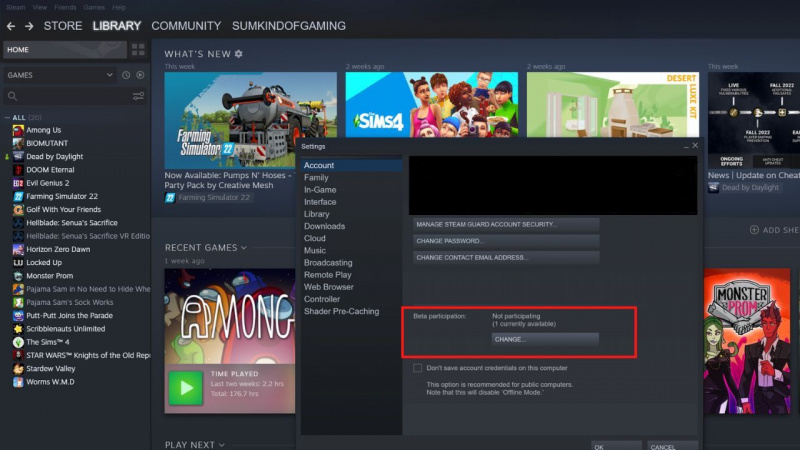
- プレス 変化する を選択 Steamベータアップデート .
- プレス 再起動、 Steam が更新され、新しい設定が適用されます。
Steam のフォントはかなり小さいため、Steam はメニューをナビゲートするのに役立つ Big Picture モードも提供します。その方法を好む場合は、私たちをチェックしてください Big Picture モードのガイドとその使用方法 .
また、Joy-Con を PC に接続する必要があります。 WindowsまたはMacを使用してJoy-Conを接続できます。もちろん、必要なのは Joy-Con と Bluetooth 機能だけです。 PC に Bluetooth 機能が内蔵されていない場合は、USB Bluetooth ドングルを使用することもできます。
Steamの購入履歴を表示する方法

Joy-Con を PC とペアリングするには、Nintendo Switch から Joy-Con を取り外し、電源がオフになっていることを確認します。次に、Joy-Con の手すりにある小さなボタンを押して、ペアリング モードを有効にする必要があります。 PC で Bluetooth 設定を開き、Joy-Con を追加します。
Joy-Con を PC に接続したら、Steam に接続する必要があります。これを行うには、Steam を開き、以下の手順に従います。
- を押します。 蒸気 左上隅のメニュー。
- プレス 設定 .
- ポップアップ ボックスが表示されます。 コントローラー ポップアップボックスの左側のメニューから。
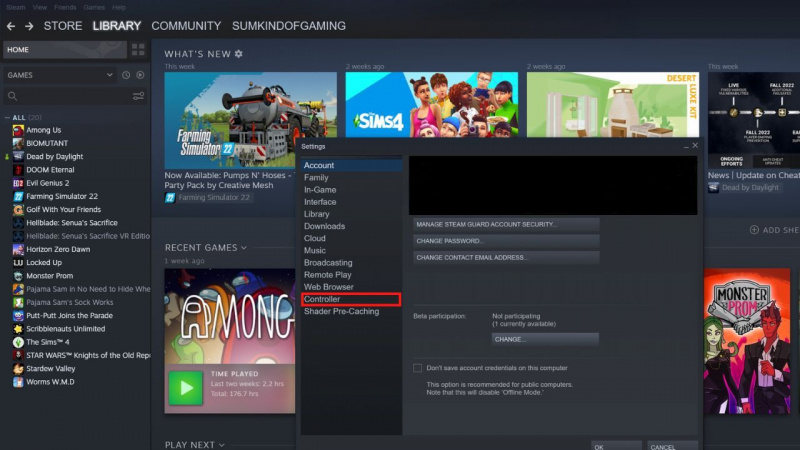
- 選択する Nintendo Switch ジョイコン 検出されたコントローラーのリストから。
これで、Nintendo Switch Joy-Con で Steam ゲームを自由にプレイできます。 Joy-Con のマルチプレイヤー機能をフルに活用できるゲームを探しているなら、Brawlhalla または Overcooked はどちらも優れた選択肢です。
Steam には、完璧なゲームを見つけるのに役立つツールもいくつかあります。というわけで、気に入ったタイトルが見つからない場合はこちら Steam が提供する最高のゲームを見つける方法 .
グーグルのバックアップと同期をアンインストールする方法
Joy-Con を使用して Steam でゲームをプレイする準備が整いました
PC で Nintendo Switch Joy-Con をかなり長い間使用できましたが、Steam と互換性があるという事実は、豊富な Steam ライブラリを持つ多くの Switch 所有者にとって刺激的です.
これらをセットアップしてSteamで動作させるには、いくつかの追加手順に従う必要がありますが、全体で数分しかかからず、Nintendo Switch Joy-Consを使用するのが好きなら間違いなく価値があります.
